醒图怎样更换照片背景图
2025-03-20 13:23:13来源:9gapp编辑:佚名
在数字时代,照片编辑已成为我们日常生活中不可或缺的一部分。无论是想要更换旅行照片的背景,还是希望为自拍照增添一抹艺术气息,一款功能强大的图片编辑软件总能派上大用场。今天,我们就来详细探讨一下,如何使用“醒图”这款备受欢迎的图片编辑应用,轻松给照片换上你心仪的背景图。
一、初识醒图:强大功能概览
醒图,作为一款集多种图片编辑功能于一体的应用,以其简洁的界面、丰富的滤镜效果和强大的抠图技术,赢得了广大用户的喜爱。它不仅能够帮助你快速美化照片,还能实现背景替换等高级编辑需求,让你的照片瞬间焕然一新。
二、准备工作:选择合适的照片与背景
在开始操作之前,确保你已经准备好了两张图片:一张是你想要编辑的照片(前景图),另一张是你希望作为新背景的图片。为了获得最佳效果,建议选择分辨率较高、色彩对比鲜明的图片,这将有助于后续的抠图与融合过程。
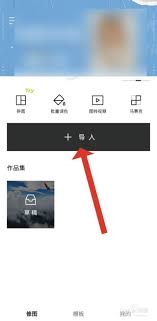
三、详细步骤:如何给照片换背景

1. 打开醒图并导入前景图
首先,打开醒图应用,点击“导入”按钮,从你的相册中选择你想要编辑的前景照片。导入后,你将进入编辑界面。
2. 使用抠图功能
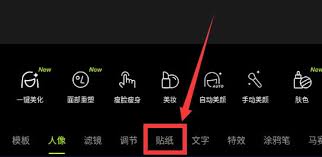
在编辑界面的下方工具栏中,找到并点击“人像”或“抠图”功能(具体位置可能因版本而异)。醒图会自动识别照片中的人物或主体,并尝试将其从背景中分离出来。你可以手动调整抠图边缘,确保主体边缘的精确度。
3. 添加新背景
抠图完成后,点击界面下方的“背景”选项。在这里,你可以选择预设的背景模板,如纯色、渐变或模糊效果,也可以从相册中选择你自己的背景图片。选择好背景后,通过缩放、移动等操作,调整前景图在新背景中的位置和大小,以达到最佳视觉效果。
4. 微调细节,保存作品
在背景替换完成后,不妨再检查一下照片的整体效果。你可以利用醒图提供的滤镜、亮度、对比度等调节工具,对照片进行进一步的美化。一切满意后,点击“保存”按钮,将你的创意作品保存到相册中。
四、创意无限:背景替换的多样应用
背景替换不仅仅是简单的图像合成,它还能激发无限的创意灵感。无论是制作旅行vlog的封面、社交媒体上的趣味分享,还是专业摄影作品的后期处理,醒图的背景替换功能都能让你的作品更加出彩。
五、享受编辑的乐趣
掌握醒图的背景替换技巧,意味着你拥有了一把开启创意世界的钥匙。无论是想要营造梦幻氛围,还是追求纪实风格,都能在这个小小的屏幕上轻松实现。不妨现在就打开醒图,开始你的照片编辑之旅,享受每一次指尖滑动的乐趣,创造属于你的视觉盛宴吧!









